إضافة تقويم عيد ميلاد وتذكير في Outlook
يمكن أن يساعدك Outlook في تعقب أعياد الميلاد والذكرى السنوية القادمة. تتوفر تقويمات تواريخ الميلاد فقط في إصدارات Outlook الجديد ومستعرض الويب من Outlook مثل Outlook.com أو Outlook على ويب. في Outlook الكلاسيكي، تتم إضافة التذكيرات بشكل افتراضي عند إضافة عيد ميلاد أو ذكرى سنوية إلى جهة اتصال Outlook.
حدد خيار علامة التبويب أدناه لإصدار Outlook الذي تستخدمه. ما هو إصدار Outlook المتوفر لديّ؟
ملاحظة: إذا لم تعمل الخطوات الموجودة ضمن علامة التبويب Outlook الجديد هذه، فقد لا تستخدم Outlook for Windows الجديد بعد. حدد Outlook الكلاسيكي واتبع هذه الخطوات بدلا من ذلك.
في Outlook، يتوفر لديك خيار:
إضافة تقويم عيد ميلاد | إدارة تواريخ الميلاد لجهات الاتصال | حذف حدث عيد ميلاد
إضافة تقويم عيد ميلاد
يستخدم تقويم تواريخ الميلاد المعلومات الموجودة في جهات الاتصال لمساعدتك في تعقب أعياد الميلاد. قبل أن تتمكن من عرض أعياد الميلاد، تحتاج إلى إضافة تقويم عيد ميلاد. عند إضافة تقويم عيد ميلاد، سيتم إنشاء أحداث لأي أعياد ميلاد مضمنة بالفعل في جهات الاتصال الخاصة بك.
ملاحظة: قد يستغرق الأمر بضع ساعات بعد إضافة تقويم تواريخ الميلاد لتواريخ الميلاد من جهات الاتصال الخاصة بك ليتم إضافتها إلى التقويم.
-
حدد التقويم

-
حدد إضافة تقويم.

-
من نافذة إضافة تقويم، حدد أعياد الميلاد.
-
ضمن تواريخ الميلاد، حدد الحساب الذي تريد إضافة تقويم تواريخ الميلاد إليه أو أكده.
-
حدد خانة الاختيار، وقم بتشغيل تقويم تواريخ الميلاد.
عرض تقويم عيد الميلاد
بعد إضافة تقويم عيد الميلاد، يمكنك إضافته إلى التقويمات النشطة. لتخصيص التقويم، حدد المزيد من الخيارات .
-
حدد التقويم

-
قم بتوسيع التقويمات الخاصة بي وحدد خيار أعياد الميلاد. عند تحديد ذلك، ستظهر أي أعياد ميلاد قمت بحفظها لجهة اتصال في اليوم.
إدارة أعياد الميلاد لجهات الاتصال
تقويم تواريخ الميلاد متصل بجهات الاتصال في الأشخاص.
-
إذا أضفت تاريخ ميلاد إلى جهة اتصال موجودة، فستتم إضافة تاريخ الميلاد إلى التقويم. قد يكون هناك تأخير قبل إضافة تاريخ الميلاد إلى التقويم.
-
عندما تضيف تاريخ ميلاد في التقويم، فإنك تضيف جهة اتصال جديدة.
إضافة تاريخ ميلاد إلى جهة اتصال موجودة
-
من جزء التنقل، حدد الأشخاص

-
ابحث عن جهة الاتصال التي تريد إضافة عيد ميلاد إليها.
-
انقر بزر الماوس الأيمن فوق جهة الاتصال وحدد تحرير.
-
مرر لأسفل صفحة جهة الاتصال، وحدد إضافة أشخاص آخرين > عيد ميلاد.
-
أدخل تاريخ الميلاد وحدد حفظ.
ملاحظة: قد يكون هناك تأخير قبل أن ترى تاريخ الميلاد مضافا إلى تقويم تواريخ الميلاد.
إضافة عيد ميلاد من خلال تقويم عيد الميلاد
إضافة عيد ميلاد مباشرة إلى تقويم تواريخ الميلاد سيؤدي أيضا إلى إنشاء جهة اتصال جديدة.
-
حدد التقويم

-
حدد تقويم عيد الميلاد > عيد ميلاد جديد.
-
سيتم فتح نموذج جهة اتصال جديد.
أدخل اسم الشخص وتاريخ ميلاده، وحدد الإنشاء.
ملاحظة: قد يكون هناك تأخير لبضع دقائق قبل إضافة تاريخ الميلاد إلى تقويم تواريخ الميلاد.
تحرير جهة الاتصال المقترنة بحدث عيد ميلاد
-
حدد التقويم

-
في تقويم عيد الميلاد، ابحث عن تاريخ الميلاد الذي تريد تحريره، ثم حدد تحرير.
-
قم بإجراء التغييرات التي تريدها، ثم حدد حفظ.
حذف حدث تاريخ الميلاد
-
حدد التقويم

-
في تقويم عيد الميلاد، ابحث عن تاريخ الميلاد الذي تريد إزالته، ثم حدد حذف.
ملاحظة: سيؤدي حذف تاريخ الميلاد إلى إزالة الحدث من التقويم، ولكنه لن يحذف جهة الاتصال.
يمكن تعقب أعياد الميلاد والذكرى السنوية لكل جهة اتصال في Outlook ويتم حفظها كأحداث متكررة كل يوم سنويا تظهر في التقويم وشريط To-Do.
أدخل عيد ميلاد أو ذكرى سنوية في الأشخاص
-
إذا كانت هذه جهة اتصال موجودة، فمن الأشخاص

-
في علامة التبويب جهة الاتصال ، في المجموعة إظهار ، حدد تفاصيل.
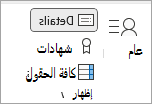
-
أدخل التاريخ في مربع عيد الميلاد أو الذكرى السنوية .
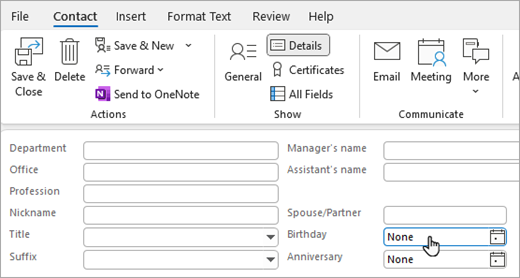
في Outlook، يتوفر لديك خيار:
إضافة تقويم عيد ميلاد | إدارة تواريخ الميلاد لجهات الاتصال | حذف حدث عيد ميلاد
إضافة تقويم عيد ميلاد
يستخدم تقويم تواريخ الميلاد المعلومات الموجودة في جهات الاتصال لمساعدتك في تعقب أعياد الميلاد. قبل أن تتمكن من عرض أعياد الميلاد، تحتاج إلى إضافة تقويم عيد ميلاد. عند إضافة تقويم عيد ميلاد، سيتم إنشاء أحداث لأي أعياد ميلاد مضمنة بالفعل في جهات الاتصال الخاصة بك.
ملاحظة: قد يستغرق الأمر بضع ساعات بعد إضافة تقويم تواريخ الميلاد لتواريخ الميلاد من جهات الاتصال الخاصة بك ليتم إضافتها إلى التقويم.
-
حدد التقويم

-
حدد إضافة تقويم.

-
من نافذة إضافة تقويم، حدد أعياد الميلاد.
-
ضمن تواريخ الميلاد، حدد الحساب الذي تريد إضافة تقويم تواريخ الميلاد إليه أو أكده.
-
حدد خانة الاختيار، وقم بتشغيل تقويم تواريخ الميلاد.
عرض تقويم عيد الميلاد
بعد إضافة تقويم عيد الميلاد، يمكنك إضافته إلى التقويمات النشطة. لتخصيص التقويم، حدد المزيد من الخيارات .
-
حدد التقويم

-
قم بتوسيع التقويمات الخاصة بي وحدد خيار أعياد الميلاد. عند تحديد ذلك، ستظهر أي أعياد ميلاد قمت بحفظها لجهة اتصال في اليوم.
إدارة أعياد الميلاد لجهات الاتصال
تقويم تواريخ الميلاد متصل بجهات الاتصال في الأشخاص.
-
إذا أضفت تاريخ ميلاد إلى جهة اتصال موجودة، فستتم إضافة تاريخ الميلاد إلى التقويم. قد يكون هناك تأخير قبل إضافة تاريخ الميلاد إلى التقويم.
-
عندما تضيف تاريخ ميلاد في التقويم، فإنك تضيف جهة اتصال جديدة.
إضافة تاريخ ميلاد إلى جهة اتصال موجودة
-
من جزء التنقل، حدد الأشخاص

-
ابحث عن جهة الاتصال التي تريد إضافة عيد ميلاد إليها.
-
انقر بزر الماوس الأيمن فوق جهة الاتصال وحدد تحرير.
-
مرر لأسفل صفحة جهة الاتصال، وحدد إضافة أشخاص آخرين > عيد ميلاد.
-
أدخل تاريخ الميلاد وحدد حفظ.
ملاحظة: قد يكون هناك تأخير قبل أن ترى تاريخ الميلاد مضافا إلى تقويم تواريخ الميلاد.
إضافة عيد ميلاد من خلال تقويم عيد الميلاد
إضافة عيد ميلاد مباشرة إلى تقويم تواريخ الميلاد سيؤدي أيضا إلى إنشاء جهة اتصال جديدة.
-
حدد التقويم

-
حدد تقويم عيد الميلاد > عيد ميلاد جديد.
-
سيتم فتح نموذج جهة اتصال جديد.
أدخل اسم الشخص وتاريخ ميلاده، وحدد الإنشاء.
ملاحظة: قد يكون هناك تأخير لبضع دقائق قبل إضافة تاريخ الميلاد إلى تقويم تواريخ الميلاد.
تحرير جهة الاتصال المقترنة بحدث عيد ميلاد
-
حدد التقويم

-
في تقويم عيد الميلاد، ابحث عن تاريخ الميلاد الذي تريد تحريره، ثم حدد تحرير.
-
قم بإجراء التغييرات التي تريدها، ثم حدد حفظ.
حذف حدث تاريخ الميلاد
-
حدد التقويم

-
في تقويم عيد الميلاد، ابحث عن تاريخ الميلاد الذي تريد إزالته، ثم حدد حذف.
ملاحظة: سيؤدي حذف تاريخ الميلاد إلى إزالة الحدث من التقويم، ولكنه لن يحذف جهة الاتصال.










